Etiquetas de endereços WooCommerce: criar, personalizar e imprimir automaticamente
Publicados: 2023-01-31Você possui uma loja WooCommerce para o seu negócio? Então você provavelmente já ouviu falar sobre etiquetas de endereços WooCommerce. Caso contrário, mergulhe e discutiremos tudo o que você precisa saber sobre as etiquetas de endereço WooCommerce.
Neste artigo, explicaremos como criar, personalizar e imprimir etiquetas de endereço no WooCommerce.
Portanto, sem perder tempo, vamos começar abordando a grande questão.
O que é uma etiqueta de endereço no WooCommerce?
Como o nome sugere, as etiquetas de endereço são documentos usados pelos proprietários de lojas WooCommerce para indicar o endereço do remetente e do destinatário ao entregar um produto. As etiquetas de endereço ajudam a garantir que os produtos sejam entregues à pessoa certa.
Caso a pessoa não esteja disponível para recolher a encomenda, o produto será devolvido ao remetente após o tempo de espera. Isso garante uma operação tranquila da logística de entrada e saída para os proprietários de lojas WooCommerce.
Normalmente, os proprietários de lojas WooCommerce atribuem a entrega do produto a um serviço de correio. E este serviço de correio será responsável por entregar o produto à pessoa certa. Portanto, será fácil para eles se você tiver anexado uma etiqueta de endereço na embalagem do produto.
Por que você precisa automatizar as etiquetas de endereço do WooCommerce?
A automação de etiquetas de endereço no WooCommerce facilitará seu esforço de criar etiquetas para cada pedido. Além disso, escrever manualmente as etiquetas de endereço não é uma boa prática agora, pois a tinta pode desbotar ou os agentes de entrega podem não conseguir ler o endereço corretamente. Isso criará atrasos desnecessários na logística, resultando em clientes frustrados.
Além disso, se sua loja recebe muitos pedidos diariamente, anotar manualmente os endereços pode ser uma tarefa demorada, então você pode procurar ajuda adicional. Portanto, se você tiver um sistema de etiqueta de endereço automatizado em sua loja WooCommerce, poderá economizar tempo, esforço e dinheiro.
Quais são os campos a serem incluídos nas etiquetas de endereço do WooCommerce?
As etiquetas de endereço do WooCommerce devem indicar corretamente o endereço de entrega com todas as informações relevantes para ajudar os agentes de entrega a entregar o produto no endereço correto. É ideal adicionar um endereço de retorno na etiqueta de endereço para que, se a pessoa não estiver disponível para coletar o pacote, ele seja devolvido ao remetente.
A seguir estão os principais campos a serem incluídos nas etiquetas de endereço do WooCommerce.
- Nome do remetente e do destinatário
- Endereço de entrega com rua e número
- CEP do destinatário
- Localização (cidade, estado e país)
- Endereço de devolução
Como criar, personalizar e imprimir etiquetas de endereços WooCommerce?
As configurações padrão do WooCommerce carecem da funcionalidade para criar e personalizar etiquetas de endereço. Portanto, usaremos um plug-in de terceiros para esse fim. O plug-in WooCommerce Address Label da WebToffee vem com recursos abrangentes e oferece uma configuração fácil.
Etapa 1: instalação do plug-in
Este plug-in funciona como um complemento para o plug-in WooCommerce PDF Invoices. Portanto, precisamos instalá-lo primeiro.
Para instalar o plug-in WooCommerce PDF Invoice,
- Navegue até Plugins > Adicionar novo no back-end do WordPress.
- Pesquise o plug-in WooCommerce PDF Invoices da WebToffee.
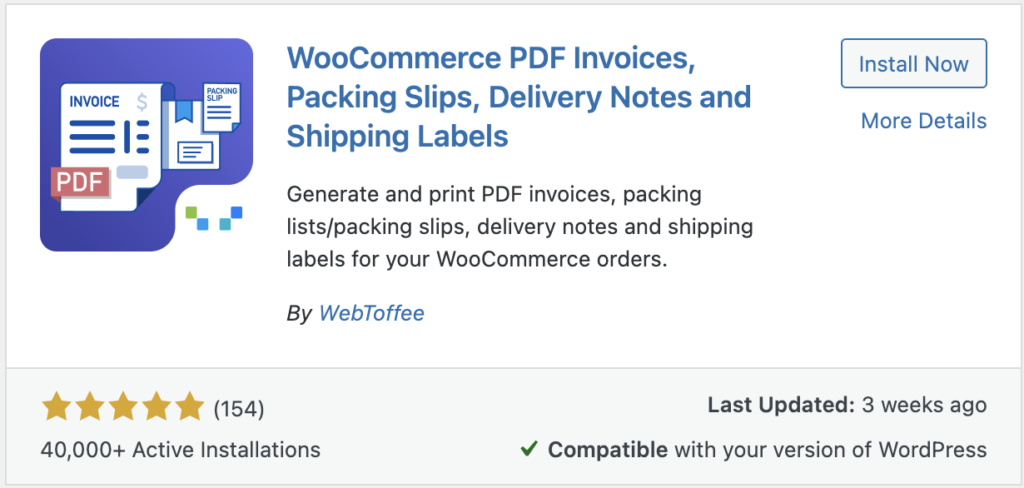
- Instale e ative o plug-in no back-end do WordPress.
Para instalar etiquetas de endereços WooCommerce (complemento)
- Como este é um complemento premium, você deve comprá-lo primeiro.
- Depois de comprar o plug-in, você receberá um e-mail para baixar o arquivo zip do plug-in.
- Em seguida, vá para Plugins > Adicionar novo no back-end do WordPress.
- Carregue o arquivo zip do plug-in que você baixou e, em seguida, instale e ative o plug-in.
Passo 2: Definindo as configurações gerais
Agora, vamos definir as configurações gerais do plugin.
Vá para Fatura/Embalagem > Configurações gerais no back-end do WordPress.
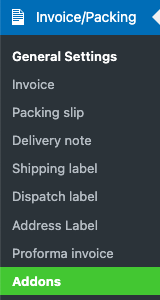
- Na página de configurações do plug-in, vá para a guia Geral .
- Digite o nome da empresa.
- Adicione um logotipo para sua fatura. Se você já adicionou seu logotipo nas configurações do WooCommerce, ele aparecerá automaticamente aqui. Você também pode adicionar um novo logotipo aqui.
- Insira qualquer outra informação relevante, como CPF, Política de Devolução, Rodapé, etc.
- Em seguida, adicione os detalhes do endereço do site da sua loja.
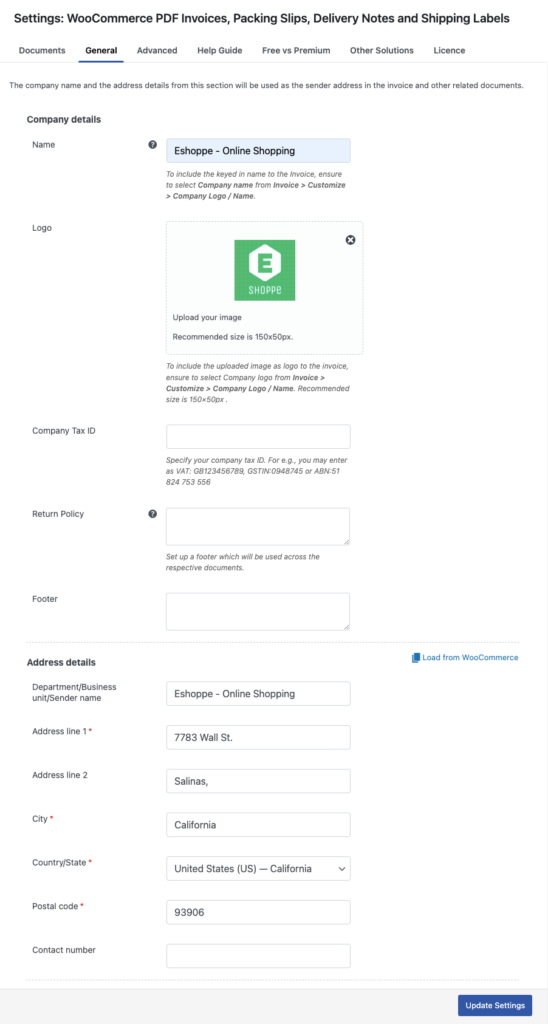
Depois de adicionar as informações necessárias, clique em Atualizar configurações para salvar as configurações.

Confira nosso guia detalhado sobre como criar e personalizar faturas WooCommerce.
Passo 3: Configurando rótulos de endereço WooCommerce
Agora, vá para a guia Documentos e selecione Etiqueta de endereço.
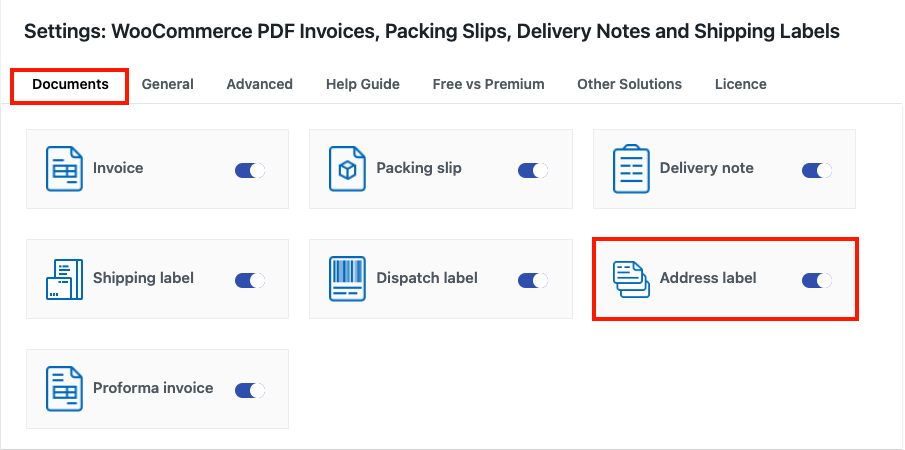
Você será direcionado para a página de configurações da etiqueta de endereço.
- No menu do lado esquerdo, escolha um tipo de endereço .
- Em seguida, escolha um layout para a etiqueta de endereço.
- No menu suspenso Propriedades do layout , você tem diferentes opções de personalização.
- Você pode alterar o tamanho da margem, tamanho da fonte, cor da fonte, cor da borda, etc.
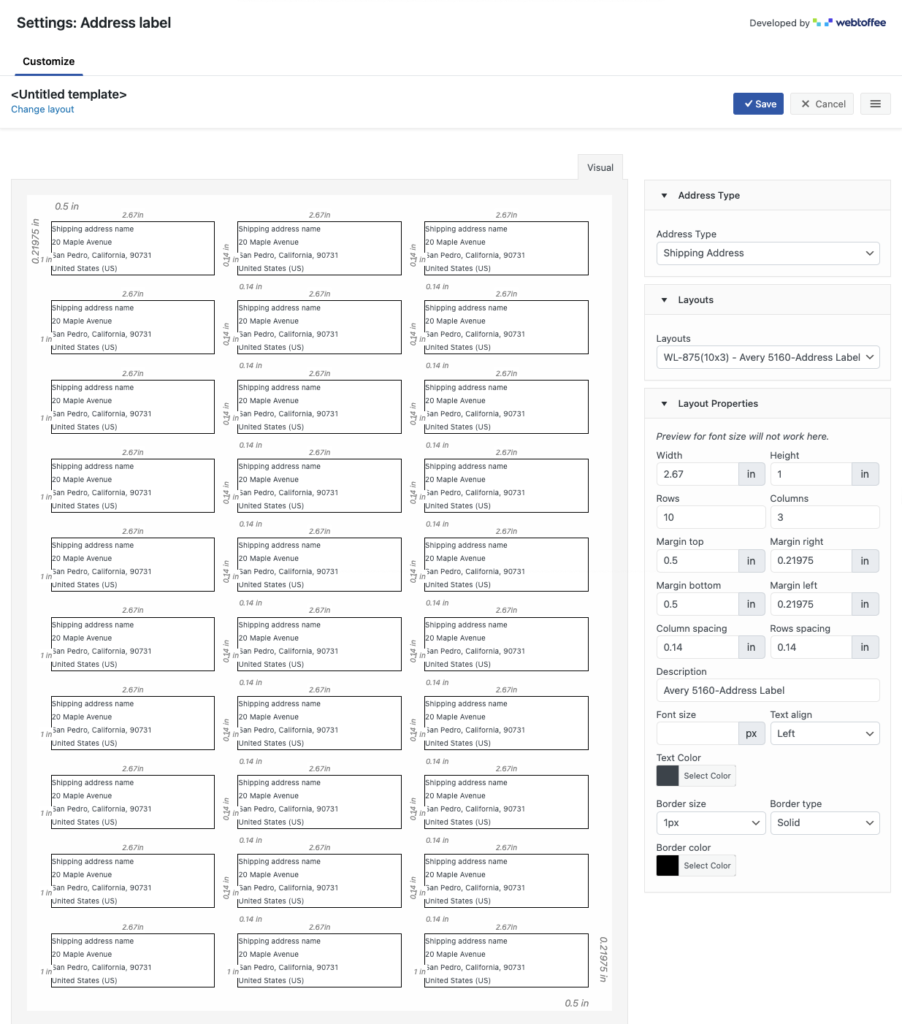
Após fazer as alterações necessárias, clique em Salvar para salvar as alterações.
Adicione um nome para o modelo e salve-o para uso futuro.
Se quiser imprimir várias etiquetas de endereço, você pode criar modelos diferentes para cada tipo de endereço. Você pode selecionar o modelo necessário antes de imprimir.
Para alterar o modelo ativo, vá para Fatura/Embalagem > Etiqueta de Endereço . Em seguida, clique nos ícones das três linhas horizontais e selecione Meus modelos para escolher um modelo.
Passo 4: Imprimindo etiquetas de endereço WooCommerce
Agora, vamos ver como podemos imprimir etiquetas de endereço em massa no WooCommerce.
Vá para WooCommerce > Pedidos do back-end do WordPress.
Selecione os pedidos que deseja imprimir a etiqueta de endereço.
Em seguida, no menu suspenso Ações em massa , escolha Imprimir etiqueta de endereço .
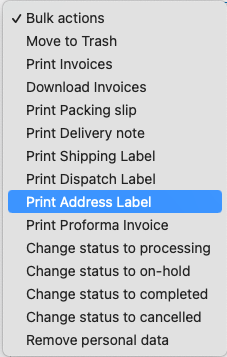
Clique em Aplicar .
Aqui está um exemplo de etiquetas de endereço WooCommerce.
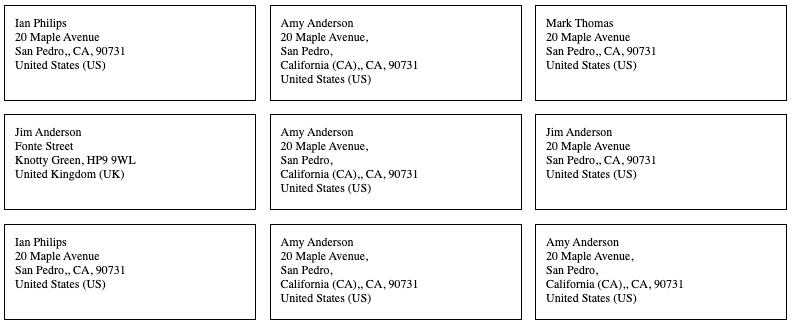
palavras finais
A etiqueta de endereço do WooCommerce é um documento simples que pode fazer uma grande diferença para o seu negócio de comércio eletrônico. Isso melhorará efetivamente o sistema de entrega no site da sua loja.
O plug-in de etiqueta de endereço WooCommerce mencionado neste artigo ajuda você a criar e personalizar facilmente etiquetas de endereço com aparência profissional para o site da sua loja.
Este artigo destina-se a fornecer algumas informações úteis sobre etiquetas de endereço para WooCommerce. Se você tiver alguma dúvida, deixe-nos saber nos comentários.
Obrigado por ler.
- Isto foi útil ?
- Sim não
